Ako odinštalovať alebo preinštalovať DirectX 12 v systéme Windows 10
Windows / / August 05, 2021
Windows 10 je najpopulárnejší OS, ktorý sa tam používa. Windows 10 má prísne funkcie zabezpečenia a všetky dostupné funkcie na prístup k celému potenciálu hardvéru. Umožňuje vám tak spúšťať hry a aplikácie vo vašom systéme. Windows 10 sa dodáva s DirectX 12, čo je sada nástrojov na prístup k celému potenciálu GPU vášho zariadenia. Takto získate lepší výkon systému Windows 10 a lepšiu kompatibilitu s hrami a aplikáciami. Preto je hlavným komponentom systému Windows 10, čo tiež znamená, že ho nemôžete odinštalovať. Môžete ich však odinštalovať a znova nainštalovať DirectX pomocou niektorých inteligentných techník. Okrem toho tiež nemáte povolenie na zníženie verzie DirectX.
Ak však grafický procesor vášho zariadenia pracuje abnormálne, môžete mať podozrenie, že boli vaše súbory DirectX poškodené. Z dôvodu tohto problému sa môžu vyskytnúť ďalšie problémy, ako napríklad chyba kompatibility aplikácií a hier. Stále však existuje spôsob, ako problém vyriešiť. Súbory DirectX budete musieť ručne vymazať a potom budete môcť Direct znova nainštalovať. Problém sa tým vyrieši.

Ako odinštalovať alebo preinštalovať DirectX 12 v systéme Windows 10
Existuje niekoľko spôsobov, ako problém vyriešiť. Môžete spustiť službu Windows Update a skontrolovať najnovšie balíčky. Ak je k dispozícii najnovšia verzia alebo ak nie je nainštalovaná vo vašom prístroji. Stiahne a nainštaluje ho na vaše zariadenie v rámci aktualizácie systému Windows. Okrem toho tiež opraví chýbajúce súbory DirectX 12, prepísané súbory. Ak však nechcete spustiť aktualizáciu systému Windows a chcete ju opraviť manuálne. Postupujte podľa krokov uvedených nižšie.
Ak chcete odinštalovať a preinštalovať DirectX 12, musíte najskôr vymazať súbory zvyškov. Tieto súbory obsahujú údaje o starej inštalácii a môžu zasahovať do novej novej inštalácie DirectX 12.
Krok 1) Najskôr otvorte prehľadávač súborov.
Krok 2) Prejdite do nasledujúceho adresára. C: \ Windows \ System32 alebo C: \ Windows \ SysWOW64
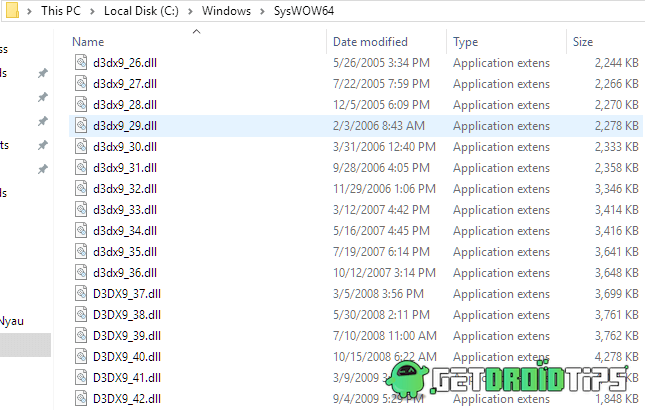
Krok 3) Po vyhľadaní vyššie uvedeného adresára odstráňte z tohto adresára nasledujúce súbory. Kliknite na ňu pravým tlačidlom myši a vyberte ikonu Odstrániť možnosť.
- D3dx9_24.dll až 43
- D3dx10_33.dll až 43
- D3dx11_42.dll až 43
- D3d9.dll, d3d10.dll a d3d11.dll
- D3DCompiler_33.dll až 47
- D3d12.dll
Krok 4) Po odstránení súborov súvisiacich s grafikou DirectX. Potom budete musieť spustiť inštalátor DirectX-Runtime. Spustite ho ako správca a nainštalujte si najnovšiu verziu DirectX 12.
Stiahnite si DirectX 12Krok 5) Spustite inštalačný program a pripojte sa k vysokorýchlostnému internetu. Pri inštalácii programu postupujte podľa pokynov na obrazovke.
Poznámka: Po úspešnej inštalácii nezabudnite reštartovať počítač
Záver
Inštalácia DirectX 12 je dosť jednoduchá a jednoduchá. Pre ľahkú inštaláciu je však nevyhnutné úplne odstrániť alebo odinštalovať predchádzajúcu verziu DirectX. Podľa pokynov vyššie môžete vyčistiť inštaláciu Direct X do počítača so systémom Windows 10. Ďalšie takéto návody nájdete na našej stránke Tipy a triky pre PC sekcia pre viac info.
Voľba editora:
- Oprava Fortnite PC Error DX11 Úroveň funkcií 10.0 požadovaná na spustenie motora
- Ako pridať tabuľky v programe Microsoft Access
- Opraviť chybu poskytovateľa kryptografických služieb v systéme Windows
- Opraviť chybu pri inovácii na Windows 10 0xc1900201
- Ako používať Zoom v Microsoft Edge s týmto novým rozšírením
Rahul je študentka počítačovej vedy s obrovským záujmom o oblasť technológií a kryptomien. Väčšinu času trávi písaním alebo počúvaním hudby alebo cestovaním po nevidených miestach. Verí, že čokoláda je riešením všetkých jeho problémov. Život sa stáva a káva pomáha.



